Аналитические выкладки в Matlab
Интересным и, безусловно, полезным свойство Matlab является возможность производить не только вычисления, но и аналитические выкладки – упрощать громоздкие выражения, брать интегралы и производные и т.п.
В Приложении 1 к Лекции 1а приведен пример вычисления определенных интегралов в среде Matlab. Сравнение процедуры таких вычислений в пакетах Matlab и Mathcad позволяет сделать выводы в пользу Matlab – результаты вычислений проще интерпретировать.
Еще один пример - упрощение выражений – рассмотрен ниже.
>> syms a b;
>> simple(a^2+2*a*b+b^2) % здесь нажата клавиша Enter
simplify: % отображение результата упрощения
a^2+2*a*b+b^2
radsimp:
a^2+2*a*b+b^2
combine(trig):
a^2+2*a*b+b^2
factor:
(a+b)^2
expand:
a^2+2*a*b+b^2
combine:
a^2+2*a*b+b^2
convert(exp):
a^2+2*a*b+b^2
convert(sincos):
a^2+2*a*b+b^2
convert(tan):
a^2+2*a*b+b^2
collect(b):
a^2+2*a*b+b^2
ans =
(a+b)^2
>>
Как видим, специфика есть и здесь – кроме окончательного результата, на экране отображаются и возможные его варианты. Пользователю остается выбрать нужный.
Можно было бы возмутиться таким подходом. Но после размышлений о том, что термин “упростить” содержит уж очень много неопределенности, можно и смириться.
Графический интерфейс пользователя
Работать в пакете Matlab можно по крайней мере тремя способами:
Ø в диалоговом режиме, набирая в командном окне вручную команду за командой;
Ø в режиме автоматического выполнения заранее написанной программы вычислений (скрипта, именуемого также m-файлом);
Ø отдавая команды нажатием соответствующих кнопок на заранее сконструированном пользовательском окне, именуемом графическим интерфейсом пользователя (GUI).
Достаточно полное представление о третьем способе можно получить, выполняя лабораторные работы по курсу «Методу обработки акустических сигналов».
9. Специализированные пакеты (sptool, fdatool,…)
Работа со специализированными пакетами (субпакетами) весьма сходна с работой с GUI – в обоих случаях на мониторе открываются специальные окна-панели с кнопками, строками ввода, зонами отображения графиков и т.п. На рис.5 показано окно-панель, появляющееся при активизации субпакета sptool – инструментария для фильтрации и спектральной обработки акустических сигналов.
В том же разделе Signal Processing Toolbox находим еще один интересный субпакет – fdatool (Filter Design and Analysis Tool). Вид окна-панели этого субпакета показан на рис.8.
Рис.8
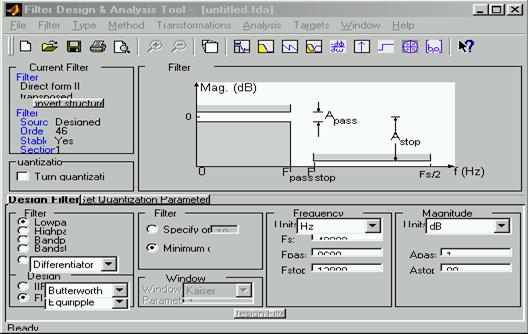
Simulink
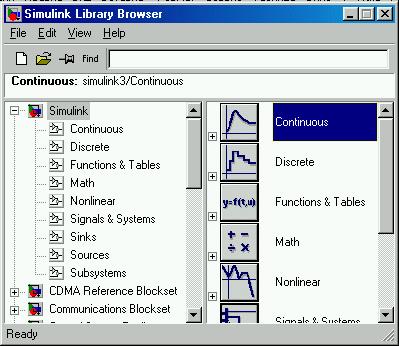 |
Пакет Simulink предназначен для имитационного моделирования. После активизации этого пакета на экране монитора появляется окно-панель, показанное на рис.9.
Рис.9
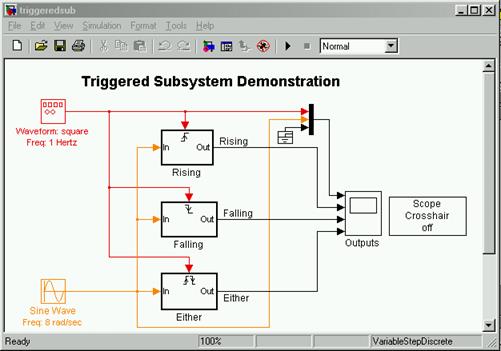 |
Это окно представляет собой, в сущности, некоторое хранилище (библиотеку) элементов-модулей, из которых, как из кирпичиков, можно построить и испытать некую электронную схему. Simulink таким образом заменяет собой физическую лабораторию с приборами – отныне физический электронный эксперимент можно ставить, пользуясь виртуальными приборами. На рис.10 показана одна из созданных в пакете Simulink структурных схем.
Рис.10
